A criação de fórmulas no Excel pode ser um desafio, especialmente para quem está começando ou lida com cálculos mais complexos.
Felizmente, a inteligência artificial vem simplificando esse processo: hoje já existem ferramentas capazes de gerar fórmulas automaticamente a partir de uma descrição em linguagem natural.
Ou seja, em vez de lembrar cada função e sintaxe, você pode simplesmente explicar o que precisa e deixar a IA criar a fórmula correta.
Portanto, neste artigo, vamos conhecer 3 IAs que facilitam esse trabalho e podem acelerar muito a sua produtividade no Excel.
Vamos lá!
ChatGPT com Excel
Observe que, temos uma base de dados no Excel contendo o registro de vendas:

No caso, vamos utilizar a ajuda do ChatGPT para montar fórmulas e extrair as informações necessárias.
Sendo assim, conforme é possível observar em nossa tabela, toda vez que o vendedor realiza uma venda, o cliente lhe entrega uma nota de avaliação.

No caso, gostaríamos de classificar as notas de avaliação para analisar de forma mais clara a satisfação dos clientes.
Então, acesse o ChatGPT e envie um prompt trazendo o máximo de detalhes possíveis, garantindo que a IA entenda sua solicitação.
Lembre-se de enviar um print da base de dados para complementar as informações, trazendo o número das linhas e as letras das colunas:
“Sempre que realizo uma venda ou transação, peço ao cliente que me avalie com uma nota de 0 a 10. As notas ficam registradas na coluna Nota de Avaliação, coluna P do Excel. Com base nessas notas, gostaria de criar uma classificação para facilitar a análise da satisfação:
- 9 ou 10: Excelente
- 8 ou 7: Bom
- 5 ou 6: Regular
- 1 a 4: Ruim
- 0: Sem avaliação (considerar como nulo)”
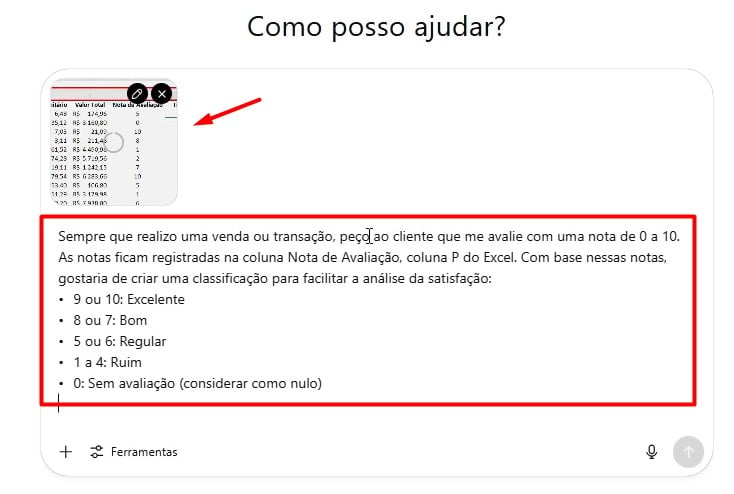
Assim, após clicar em ENTER, temos o resultado abaixo:
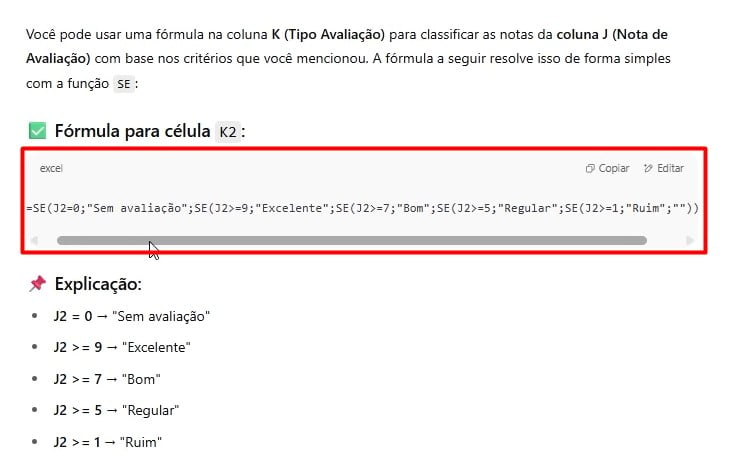
Posteriormente, copie a fórmula sugerida, volte a sua base de dados no Excel e cole na célula desejada.
Após arrastar a fórmula, temos a classificação das notas de avaliação:
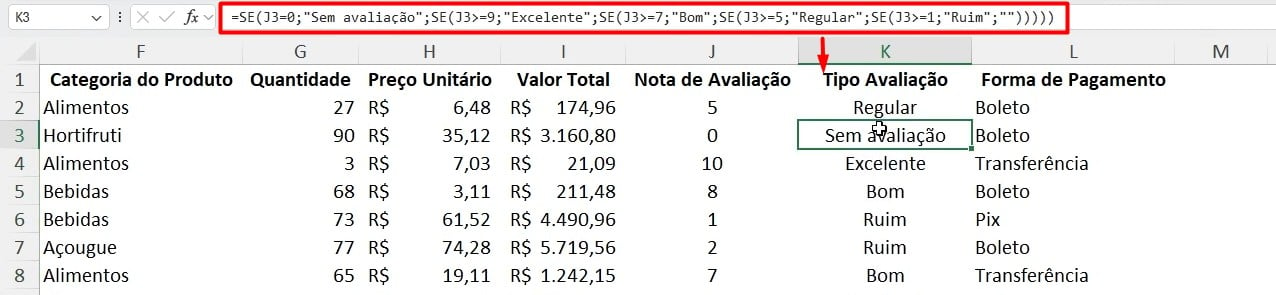
Gemini com Google Sheets
Como segundo exemplo, temos a base de dados no Google Sheets, contendo o registro de vendas de uma determinada loja:
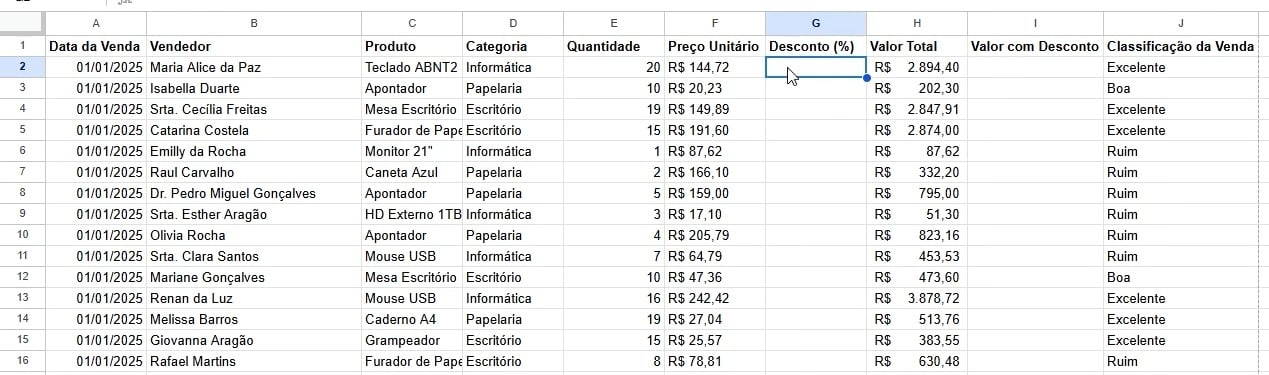
No caso, vamos utilizar o Gemini, para solicitar apoio com algumas questões.
Lembrando que, existe o Gemini gratuito, que não está integrado ao Sheets, e a versão paga, que oferece integração completa.
Sendo assim, acesse o Gemini e solicite apoio para a montagem de uma fórmula que traga o valor do desconto de acordo com algumas regras:
“Eu preciso criar uma coluna de desconto com base no Valor Total. Se o Valor Total da venda for superior a R$ 3.000,00 eu vou dar 10% de desconto acima de R$ 1.000,00 5% menos que isso 0% de desconto.”
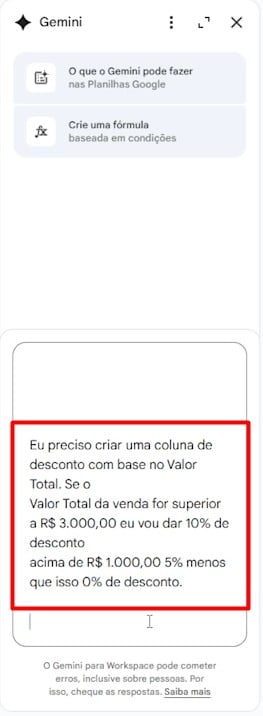
Após clicar em ENTER, teremos a devolutiva abaixo:
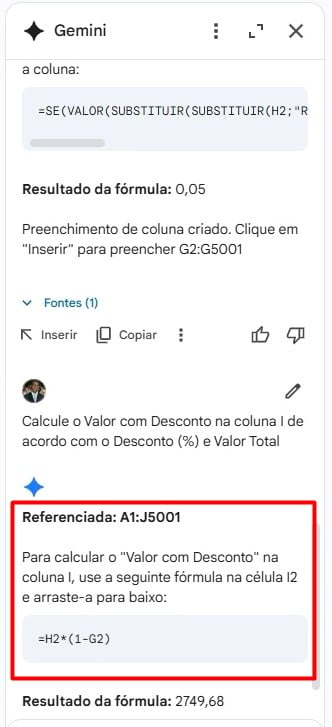
Então, copie a fórmula sugerida e cole, ou clique em Inserir, obtendo o resultado desejado:
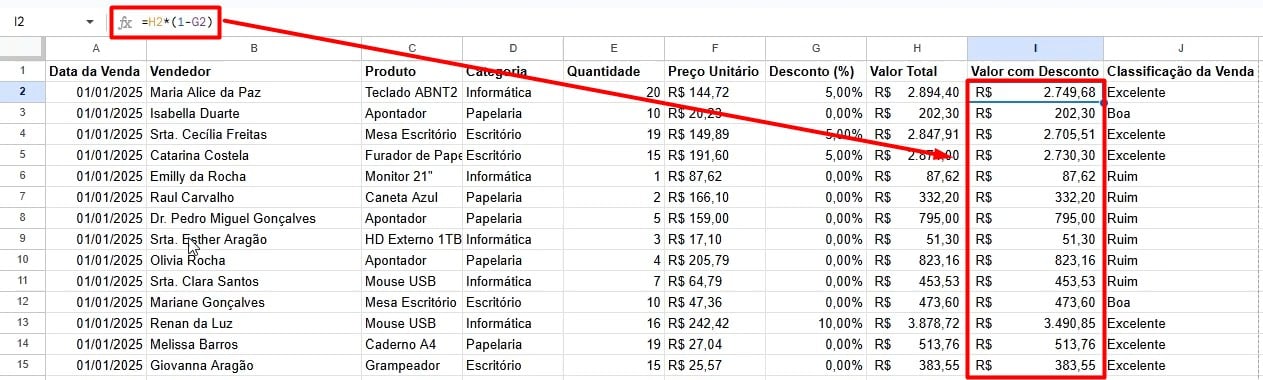
Formula Bot
Como terceira opção, temos o Formula Bot responsável por criar fórmulas automaticamente com base nas suas necessidades.
Por exemplo, ao acessar a IA e clicar em Gerador de Fórmulas, você pode descrever que tipo de resultado você deseja obter e assim, a IA irá gerar um modelo de fórmula:
“Para calcular a média de venda por cada vendedor de acordo com um mês?”
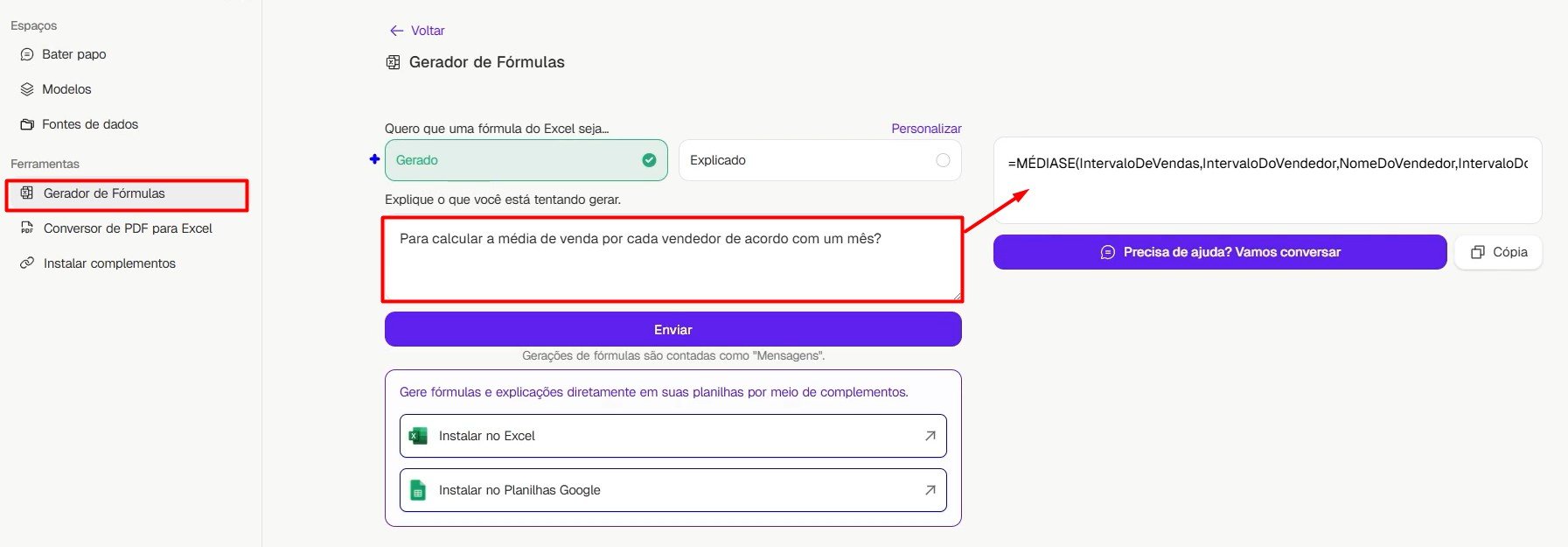
Como segundo exemplo, temos a base de dados abaixo, contendo o registro de clientes e uma tabela para busca de dados:
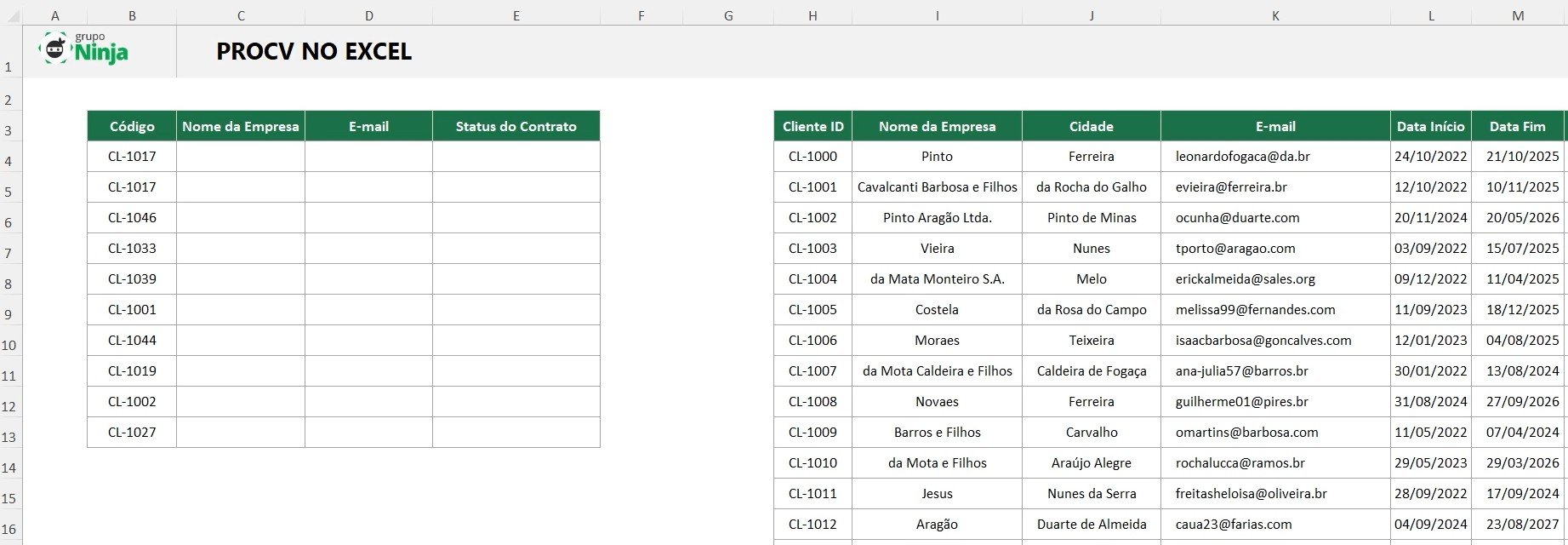
No caso, gostaríamos de localizar as informações do cliente de acordo com os códigos informados.
Então, vá até o Formula Bot e envie com detalhes o que você deseja obter no Excel:
“Como eu faço para partir do código do cliente buscar várias informações sobre ir em uma outra tabela?”
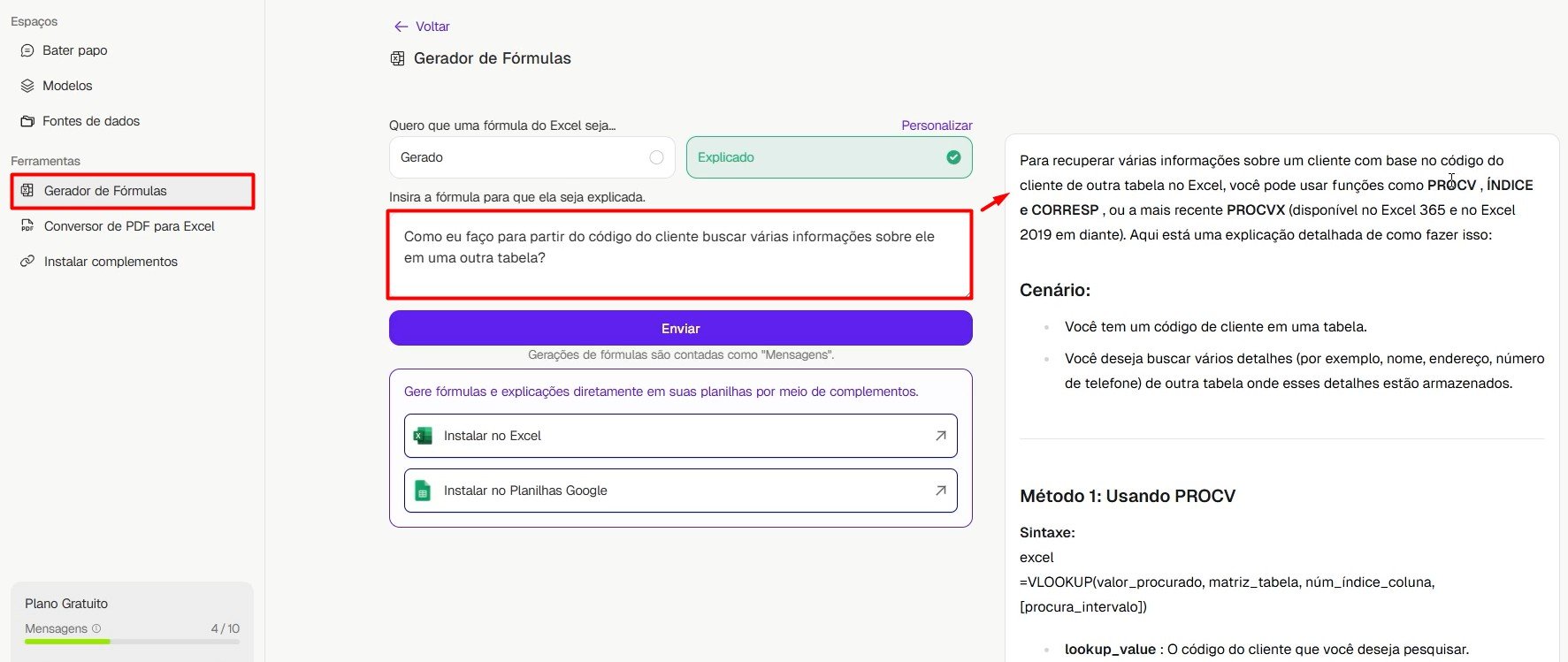
Com isso, você poderá aplicar a fórmula sugerida pela IA e obter o resultado desejado.
Portanto, com as dicas acima, você conseguirá alcançar os resultados utilizando as IAs disponíveis.
Curso de Excel Completo: Do Básico ao Avançado.
Quer aprender Excel do Básico ao Avançado, passando por Dashboards? Clique na imagem abaixo e saiba mais sobre este Curso de Excel Completo.
Por fim, deixe seu comentário sobre se gostou deste post tutorial e se você irá usar essas técnicas em suas planilhas de Excel. E você também pode enviar a sua sugestão para os próximos posts. Até breve!




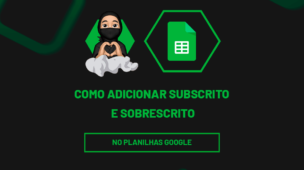
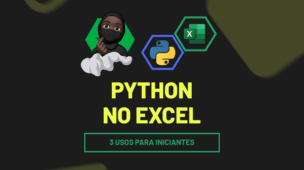






![DUAS-MANEIRAS-DE-ATRIBUIR-VALORES-NAS-VARIÁVEIS-[VBA] (1) Duas Maneiras de Atribuir Valores nas Variáveis [VBA]](https://ninjadoexcel.com.br/wp-content/uploads/2023/07/DUAS-MANEIRAS-DE-ATRIBUIR-VALORES-NAS-VARIAVEIS-VBA-1-304x170.jpg)

